Accueil > Configurer votre système d’étiquetage > Aperçu du clavier
Aperçu du clavier
PT-E310BT (Pour les États-Unis)
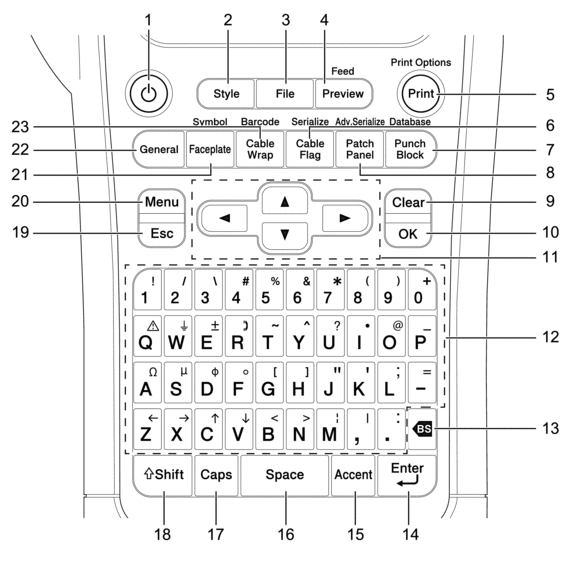
- Alimentation
- Appuyez pour allumer ou éteindre le système d’étiquetage.
- Style
- Appuyez pour définir les attributs des caractères et des étiquettes.
- Fichier
- Appuyez pour récupérer les données enregistrées dans la mémoire de l’imprimante.
- Aperçu/Avance
- Appuyez pour visualiser une image de l’étiquette avant l’impression.
- Pour faire avancer le ruban, appuyez une fois sur la touche Maj, puis sur la touche Aperçu/Avance.
- Imprimer/Options d’impression
- Appuyez pour imprimer.
- Pour définir les Options d’impression, appuyez une fois sur la touche Maj, puis sur la touche Imprimer/Options d’impression.
- Drapeau de câble/Sérialiser
- Appuyez pour créer des étiquettes Drapeau de câble.
- Pour créer des étiquettessérialisées, appuyez une fois sur la touche Maj, puis sur la touche Drapeau de câble/Sérialiser.
- Bloc de raccordement/Base de données
- Appuyez pour créer des étiquettes pour les blocs de raccordement avec jusqu’à deux lignes dessinées.
- Pour créer des étiquettes en utilisant la plage d’enregistrements sélectionnée dans la base de données téléchargée, appuyez une fois sur la touche Maj, puis sur la touche Bloc de raccordement/Base de données.
- Tableau de connexion/Sérialisation avancée
- Appuyez pour créer une ou plusieurs étiquettes de ligne pour un groupe de ports sur un tableau de connexion.
- Pour créer des étiquettes sérialisées avancées, appuyez une fois sur la touche Maj, puis sur la touche Tableau de connexion/Sérialisation avancée.
- Effacer
- Appuyez sur cette touche pour effacer tous les paramètres de texte et de formatage.
- OK
- Appuyez pour sélectionner l’option affichée.
- Curseur
- Appuyez pour déplacer le curseur dans la direction de la flèche.
- Lettre
- Appuyez pour saisir des lettres ou des chiffres.
- Vous pouvez saisir des lettres majuscules et des symboles en utilisant ces touches en combinaison avec la touche Verr.Maj.
- Retour arrière
- Appuyez pour supprimer tout caractère à gauche du curseur.
- Entrée
- Appuyez sur cette touche pour ouvrir une nouvelle ligne lors de la saisie de texte.
- Si vous sélectionnez le mode général pour le type d’application d’étiquette et que vous souhaitez saisir un nouveau bloc de texte, appuyez sur la touche Maj, puis sur la touche Entrée.
- Accent
- Appuyez pour sélectionner un caractère accentué.
- Espace
- Appuyez pour insérer un espace blanc.
- Appuyez pour revenir à la valeur par défaut.
- Verr.Maj
- Appuyez pour activer ou désactiver le mode majuscules.
- Maj
- Appuyez pour saisir le symbole marqué sur la touche.
- Échap
- Appuyez pour annuler l’opération actuelle.
- Menu (Barre de menus)
- Appuyez pour sélectionner un menu de fonctions.
- Plaque frontale/Symbole
- Appuyez pour créer des étiquettes pour les plaques frontales, les plaques signalétiques et les applications à port unique.
- Pour sélectionner un symbole dans le menu des symboles, appuyez une fois sur la touche Maj, puis sur la touche Plaque frontale/Symbole.
- Général
- Appuyez pour créer des étiquettes à usage général.
- Enroulement de câble/Code-barres
- Appuyez pour créer des étiquettes qui s’enroulent autour d’un câble ou d’un fil.
- Pour ouvrir l’écran de configuration du code à barres, appuyez une fois sur la touche Maj, puis sur la touche Enroulement de câble/Code-barres.
PT-E310BT (Pour le Canada)
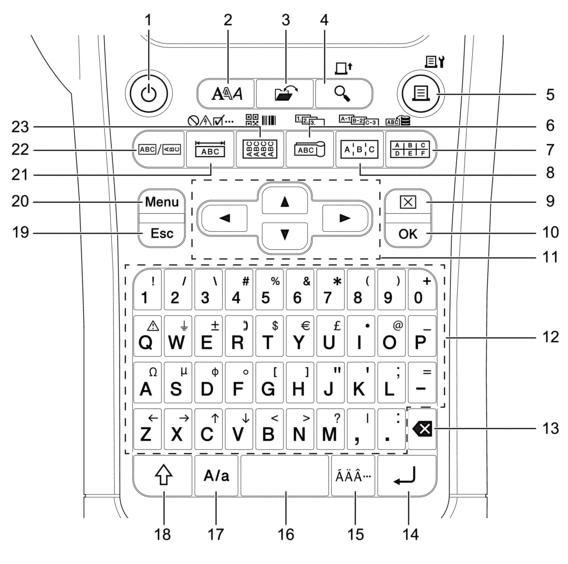
- Alimentation
- Appuyez pour allumer ou éteindre le système d’étiquetage.
- Style
- Appuyez pour définir les attributs des caractères et des étiquettes.
- Fichier
- Appuyez pour récupérer les données enregistrées dans la mémoire de l’imprimante.
- Aperçu/Avance
- Appuyez pour visualiser une image de l’étiquette avant l’impression.
- Pour faire avancer le ruban, appuyez une fois sur la touche Maj, puis sur la touche Aperçu/Avance.
- Imprimer/Options d’impression
- Appuyez pour imprimer.
- Pour définir les Options d’impression, appuyez une fois sur la touche Maj, puis sur la touche Imprimer/Options d’impression.
- Drapeau de câble/Sérialiser
- Appuyez pour créer des étiquettes Drapeau de câble.
- Pour créer des étiquettessérialisées, appuyez une fois sur la touche Maj, puis sur la touche Drapeau de câble/Sérialiser.
- Bloc de raccordement/Base de données
- Appuyez pour créer des étiquettes pour les blocs de raccordement avec jusqu’à deux lignes dessinées.
- Pour créer des étiquettes en utilisant la plage d’enregistrements sélectionnée dans la base de données téléchargée, appuyez une fois sur la touche Maj, puis sur la touche Bloc de raccordement/Base de données.
- Tableau de connexion/Sérialisation avancée
- Appuyez pour créer une ou plusieurs étiquettes de ligne pour un groupe de ports sur un tableau de connexion.
- Pour créer des étiquettes sérialisées avancées, appuyez une fois sur la touche Maj, puis sur la touche Tableau de connexion/Sérialisation avancée.
- Effacer
- Appuyez sur cette touche pour effacer tous les paramètres de texte et de formatage.
- OK
- Appuyez pour sélectionner l’option affichée.
- Curseur
- Appuyez pour déplacer le curseur dans la direction de la flèche.
- Lettre
- Appuyez pour saisir des lettres ou des chiffres.
- Vous pouvez saisir des lettres majuscules et des symboles en utilisant ces touches en combinaison avec la touche Verr.Maj.
- Retour arrière
- Appuyez pour supprimer tout caractère à gauche du curseur.
- Entrée
- Appuyez sur cette touche pour ouvrir une nouvelle ligne lors de la saisie de texte.
- Si vous sélectionnez le mode général pour le type d’application d’étiquette et que vous souhaitez saisir un nouveau bloc de texte, appuyez sur la touche Maj, puis sur la touche Entrée.
- Accent
- Appuyez pour sélectionner un caractère accentué.
- Espace
- Appuyez pour insérer un espace blanc.
- Appuyez pour revenir à la valeur par défaut.
- Verr.Maj
- Appuyez pour activer ou désactiver le mode majuscules.
- Maj
- Appuyez pour saisir le symbole marqué sur la touche.
- Échap
- Appuyez pour annuler l’opération actuelle.
- Menu (Barre de menus)
- Appuyez pour sélectionner un menu de fonctions.
- Plaque frontale/Symbole
- Appuyez pour créer des étiquettes pour les plaques frontales, les plaques signalétiques et les applications à port unique.
- Pour sélectionner un symbole dans le menu des symboles, appuyez une fois sur la touche Maj, puis sur la touche Plaque frontale/Symbole.
- Général
- Appuyez pour créer des étiquettes à usage général.
- Enroulement de câble/Code-barres
- Appuyez pour créer des étiquettes qui s’enroulent autour d’un câble ou d’un fil.
- Pour ouvrir l’écran de configuration du code à barres, appuyez une fois sur la touche Maj, puis sur la touche Enroulement de câble/Code-barres.
PT-E510/PT-E560BT (Pour les États-Unis)
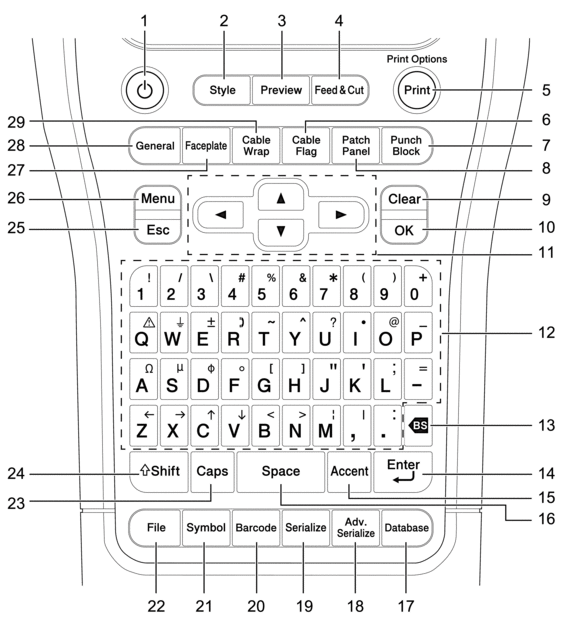
- Alimentation
- Appuyez pour allumer ou éteindre le système d’étiquetage.
- Style
- Appuyez pour définir les attributs des caractères et des étiquettes.
- Aperçu
- Appuyez pour visualiser une image de l’étiquette avant l’impression.
- Alimentation et Coupe
- Appuyez pour faire avancer le ruban vierge de 22,7 mm (0,89 po), puis coupez le ruban.
- Imprimer/Options d’impression
- Appuyez pour imprimer.
- Pour définir les Options d’impression, appuyez une fois sur la touche Maj, puis sur la touche Imprimer/Options d’impression.
- Drapeau de câble
- Appuyez pour créer des étiquettes Drapeau de câble.
- Bloc de raccordement
- Appuyez pour créer des étiquettes pour les blocs de raccordement avec jusqu’à trois lignes dessinées.
- Tableau de connexion
- Appuyez pour créer une ou plusieurs étiquettes de ligne pour un groupe de ports sur un tableau de connexion.
- Effacer
- Appuyez sur cette touche pour effacer tous les paramètres de texte et de formatage.
- OK
- Appuyez pour sélectionner l’option affichée.
- Curseur
- Appuyez pour déplacer le curseur dans la direction de la flèche.
- Lettre
- Appuyez pour saisir des lettres ou des chiffres.
- Vous pouvez saisir des lettres majuscules et des symboles en utilisant ces touches en combinaison avec la touche Verr.Maj.
- Retour arrière
- Appuyez pour supprimer tout caractère à gauche du curseur.
- Entrée
- Appuyez sur cette touche pour ouvrir une nouvelle ligne lors de la saisie de texte.
- Si vous sélectionnez le mode général pour le type d’application d’étiquette et que vous souhaitez saisir un nouveau bloc de texte, appuyez sur la touche Maj, puis sur la touche Entrée.
- Accent
- Appuyez pour sélectionner un caractère accentué.
- Espace
- Appuyez pour insérer un espace blanc.
- Appuyez pour revenir à la valeur par défaut.
- Base de données
- Appuyez pour créer des étiquettes en utilisant la plage d’enregistrements sélectionnée dans la base de données téléchargée.
- Sérialisation avancée
- Appuyez pour créer des étiquettes sérialisées avancées.
- Sérialiser
- Appuyez pour créer des étiquettes sérialisées.
- Code-barres
- Appuyez pour ouvrir l’écran de configuration du code à barres.
- Symbole
- Appuyez pour sélectionner et insérer un symbole dans les menus de symboles.
- Fichier
- Appuyez pour récupérer les données enregistrées dans la mémoire de l’imprimante.
- Verr.Maj
- Appuyez pour activer ou désactiver le mode majuscules.
- Maj
- Appuyez pour saisir le symbole marqué sur la touche.
- Échap
- Appuyez pour annuler l’opération actuelle.
- Menu (Barre de menus)
- Appuyez pour sélectionner un menu de fonctions.
- Plaque frontale
- Appuyez pour créer des étiquettes pour les plaques frontales, les plaques signalétiques et les applications à port unique.
- Général
- Appuyez pour créer des étiquettes à usage général.
- Enroulement de câble
- Appuyez pour créer des étiquettes qui s’enroulent autour d’un câble ou d’un fil.
PT-E510/PT-E560BT (Pour le Canada)
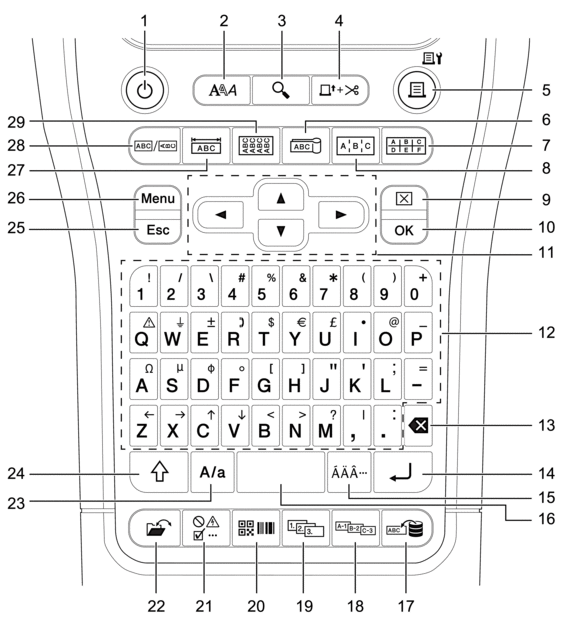
- Alimentation
- Appuyez pour allumer ou éteindre le système d’étiquetage.
- Style
- Appuyez pour définir les attributs des caractères et des étiquettes.
- Aperçu
- Appuyez pour visualiser une image de l’étiquette avant l’impression.
- Alimentation et Coupe
- Appuyez pour faire avancer le ruban vierge de 22,7 mm (0,89 po), puis coupez le ruban.
- Imprimer/Options d’impression
- Appuyez pour imprimer.
- Pour définir les Options d’impression, appuyez une fois sur la touche Maj, puis sur la touche Imprimer/Options d’impression.
- Drapeau de câble
- Appuyez pour créer des étiquettes Drapeau de câble.
- Bloc de raccordement
- Appuyez pour créer des étiquettes pour les blocs de raccordement avec jusqu’à trois lignes dessinées.
- Tableau de connexion
- Appuyez pour créer une ou plusieurs étiquettes de ligne pour un groupe de ports sur un tableau de connexion.
- Effacer
- Appuyez sur cette touche pour effacer tous les paramètres de texte et de formatage.
- OK
- Appuyez pour sélectionner l’option affichée.
- Curseur
- Appuyez pour déplacer le curseur dans la direction de la flèche.
- Lettre
- Appuyez pour saisir des lettres ou des chiffres.
- Vous pouvez saisir des lettres majuscules et des symboles en utilisant ces touches en combinaison avec la touche Verr.Maj.
- Retour arrière
- Appuyez pour supprimer tout caractère à gauche du curseur.
- Entrée
- Appuyez sur cette touche pour ouvrir une nouvelle ligne lors de la saisie de texte.
- Si vous sélectionnez le mode général pour le type d’application d’étiquette et que vous souhaitez saisir un nouveau bloc de texte, appuyez sur la touche Maj, puis sur la touche Entrée.
- Accent
- Appuyez pour sélectionner un caractère accentué.
- Espace
- Appuyez pour insérer un espace blanc.
- Appuyez pour revenir à la valeur par défaut.
- Base de données
- Appuyez pour créer des étiquettes en utilisant la plage d’enregistrements sélectionnée dans la base de données téléchargée.
- Sérialisation avancée
- Appuyez pour créer des étiquettes sérialisées avancées.
- Sérialiser
- Appuyez pour créer des étiquettes sérialisées.
- Code-barres
- Appuyez pour ouvrir l’écran de configuration du code à barres.
- Symbole
- Appuyez pour sélectionner et insérer un symbole dans les menus de symboles.
- Fichier
- Appuyez pour récupérer les données enregistrées dans la mémoire de l’imprimante.
- Verr.Maj
- Appuyez pour activer ou désactiver le mode majuscules.
- Maj
- Appuyez pour saisir le symbole marqué sur la touche.
- Échap
- Appuyez pour annuler l’opération actuelle.
- Menu (Barre de menus)
- Appuyez pour sélectionner un menu de fonctions.
- Plaque frontale
- Appuyez pour créer des étiquettes pour les plaques frontales, les plaques signalétiques et les applications à port unique.
- Général
- Appuyez pour créer des étiquettes à usage général.
- Enroulement de câble
- Appuyez pour créer des étiquettes qui s’enroulent autour d’un câble ou d’un fil.
Cette page vous a-t-elle été utile?



